老毛桃u盘装系统怎么操作
分类:windows7教程 发布时间:2020-07-12 09:30:00
有些用户下载了老毛桃后不知道老毛桃u盘装系统要怎么操作,接下来就来看看小编的方法吧。
1.插入U盘,备份U盘数据,打开下载的旧毛桃文件,如图所示进行设置,然后单击一个按钮进行创建。
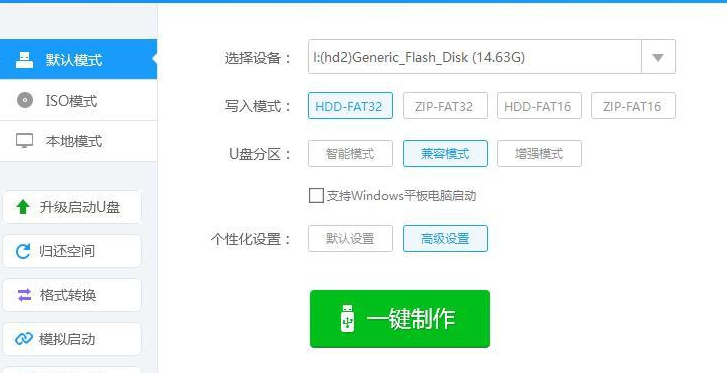
2.弹出警告,格式化U盘,然后单击确定。等待创建U盘启动盘
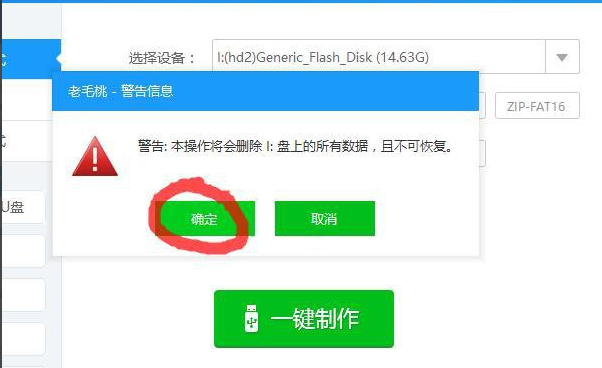
3.生产完成后,将系统映像下载到U盘
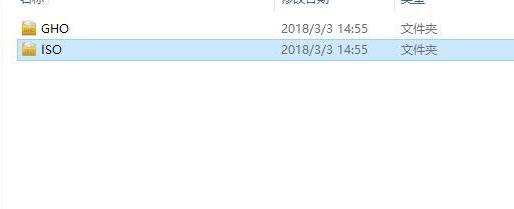
3.然后启动U盘进入旧的Maotao PE页面,选择02,然后单击Enter。
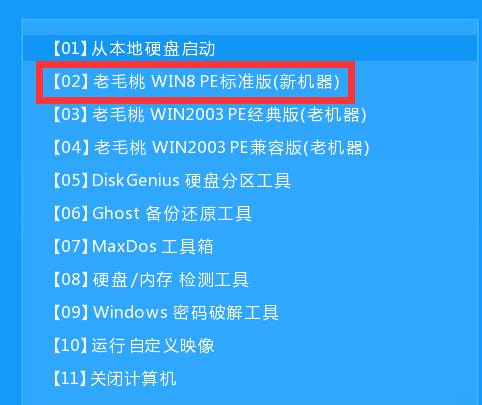
4.然后进入PE桌面弹出安装工具,选择映像文件和系统安装的驱动器号,通常安装在系统磁盘上c
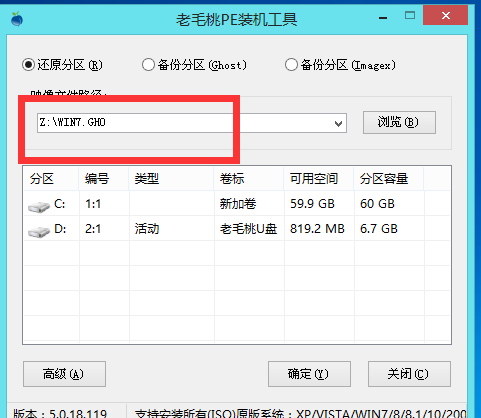
5.出现提示时,单击“确定”。
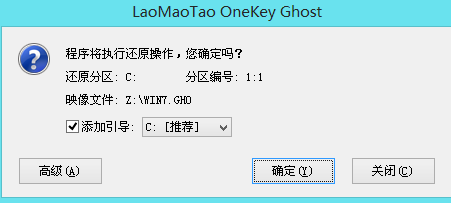
5.开始安装系统
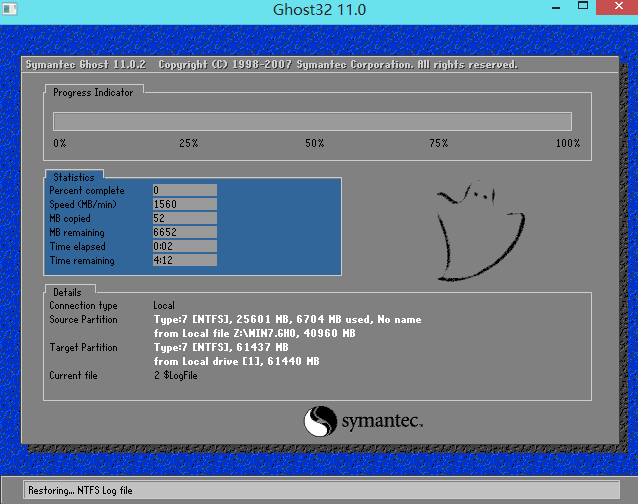
6.成功安装

以上就是老毛桃u盘装系统的操作方法了,你学会了吗?






 立即下载
立即下载







 魔法猪一健重装系统win10
魔法猪一健重装系统win10
 装机吧重装系统win10
装机吧重装系统win10
 系统之家一键重装
系统之家一键重装
 小白重装win10
小白重装win10
 杜特门窗管家 v1.2.31 官方版 - 专业的门窗管理工具,提升您的家居安全
杜特门窗管家 v1.2.31 官方版 - 专业的门窗管理工具,提升您的家居安全 免费下载DreamPlan(房屋设计软件) v6.80,打造梦想家园
免费下载DreamPlan(房屋设计软件) v6.80,打造梦想家园 全新升级!门窗天使 v2021官方版,保护您的家居安全
全新升级!门窗天使 v2021官方版,保护您的家居安全 创想3D家居设计 v2.0.0全新升级版,打造您的梦想家居
创想3D家居设计 v2.0.0全新升级版,打造您的梦想家居 全新升级!三维家3D云设计软件v2.2.0,打造您的梦想家园!
全新升级!三维家3D云设计软件v2.2.0,打造您的梦想家园! 全新升级!Sweet Home 3D官方版v7.0.2,打造梦想家园的室内装潢设计软件
全新升级!Sweet Home 3D官方版v7.0.2,打造梦想家园的室内装潢设计软件 优化后的标题
优化后的标题 最新版躺平设
最新版躺平设 每平每屋设计
每平每屋设计 [pCon planne
[pCon planne Ehome室内设
Ehome室内设 家居设计软件
家居设计软件 微信公众号
微信公众号

 抖音号
抖音号

 联系我们
联系我们
 常见问题
常见问题



